Word排版课程
- 格式:pptx
- 大小:2.04 MB
- 文档页数:32


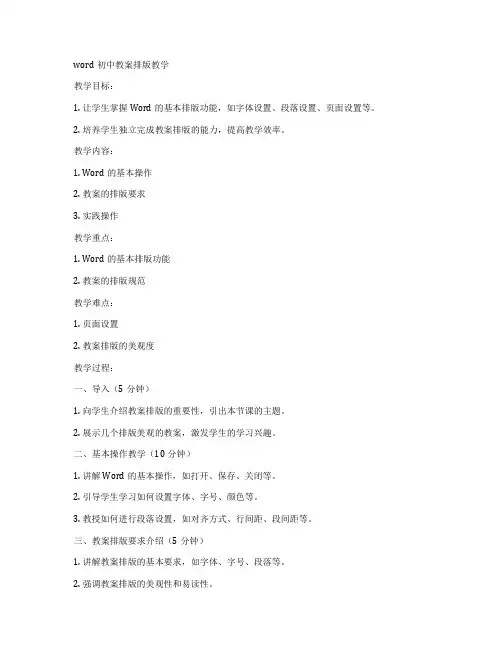
word初中教案排版教学教学目标:1. 让学生掌握Word的基本排版功能,如字体设置、段落设置、页面设置等。
2. 培养学生独立完成教案排版的能力,提高教学效率。
教学内容:1. Word的基本操作2. 教案的排版要求3. 实践操作教学重点:1. Word的基本排版功能2. 教案的排版规范教学难点:1. 页面设置2. 教案排版的美观度教学过程:一、导入(5分钟)1. 向学生介绍教案排版的重要性,引出本节课的主题。
2. 展示几个排版美观的教案,激发学生的学习兴趣。
二、基本操作教学(10分钟)1. 讲解Word的基本操作,如打开、保存、关闭等。
2. 引导学生学习如何设置字体、字号、颜色等。
3. 教授如何进行段落设置,如对齐方式、行间距、段间距等。
三、教案排版要求介绍(5分钟)1. 讲解教案排版的基本要求,如字体、字号、段落等。
2. 强调教案排版的美观性和易读性。
四、实践操作(10分钟)1. 学生分组,每组选定一个教案进行排版。
2. 教师巡回指导,解答学生遇到的问题。
3. 学生完成教案排版后,进行展示和评价。
五、总结与拓展(5分钟)1. 对本节课的内容进行总结,强调重点知识点。
2. 鼓励学生发挥创新精神,美化教案排版。
教学评价:1. 学生能独立完成教案排版,掌握Word的基本排版功能。
2. 学生能遵循教案排版的基本要求,排版美观、易读。
3. 学生对Word的使用兴趣有所提高,能在日常生活中运用所学知识。
教学反思:本节课通过讲解和实践,让学生掌握了Word的基本排版功能,能够独立完成教案的排版。
在实践操作环节,学生分组进行,教师巡回指导,解答了学生遇到的问题。
通过展示和评价,学生对教案排版的美观性和易读性有了更深刻的认识。
但在教学过程中,也发现了一些问题。
部分学生在使用Word时,对一些功能不熟悉,导致排版过程中出现困难。
针对这一问题,在今后的教学中,可以适当增加Word的基本操作讲解,让学生在实践中更好地运用所学知识。
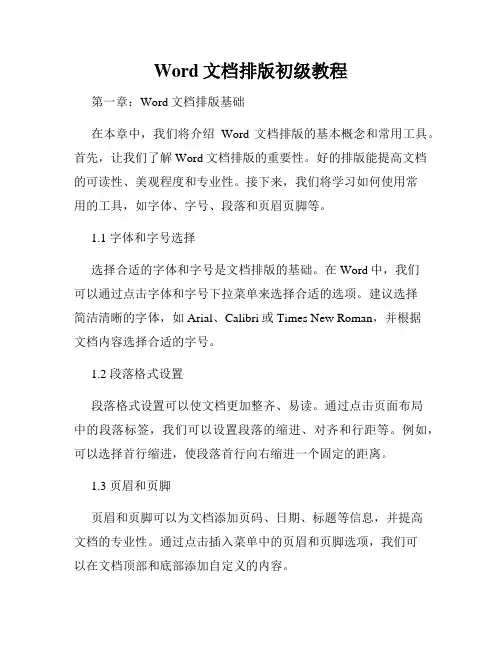
Word文档排版初级教程第一章:Word文档排版基础在本章中,我们将介绍Word文档排版的基本概念和常用工具。
首先,让我们了解Word文档排版的重要性。
好的排版能提高文档的可读性、美观程度和专业性。
接下来,我们将学习如何使用常用的工具,如字体、字号、段落和页眉页脚等。
1.1 字体和字号选择选择合适的字体和字号是文档排版的基础。
在Word中,我们可以通过点击字体和字号下拉菜单来选择合适的选项。
建议选择简洁清晰的字体,如Arial、Calibri或Times New Roman,并根据文档内容选择合适的字号。
1.2 段落格式设置段落格式设置可以使文档更加整齐、易读。
通过点击页面布局中的段落标签,我们可以设置段落的缩进、对齐和行距等。
例如,可以选择首行缩进,使段落首行向右缩进一个固定的距离。
1.3 页眉和页脚页眉和页脚可以为文档添加页码、日期、标题等信息,并提高文档的专业性。
通过点击插入菜单中的页眉和页脚选项,我们可以在文档顶部和底部添加自定义的内容。
第二章:高级排版技巧在本章中,我们将进一步学习一些高级的Word文档排版技巧,以提高文档的专业水平。
包括设置目录、插入引用和脚注、创建标号和编号等。
2.1 设置目录目录不仅能使读者快速了解文档的结构,还能提供跳转到相应章节的链接。
在Word中,我们可以使用自动目录功能来生成目录。
首先,我们需要为每个章节设置标题样式,然后选择插入菜单中的目录选项,Word将根据标题样式自动生成目录。
2.2 插入引用和脚注对于学术文档或者引用他人观点的文档,插入引用和脚注是必不可少的。
通过点击插入菜单中的引用和脚注选项,并按照提示插入相应的文本,我们可以很容易地完成这一步骤。
2.3 创建标号和编号标号和编号可以使文档的结构更加清晰,使读者更容易理解。
在Word中,我们可以通过点击开始菜单中的项目符号和编号选项来创建标号和编号。
可以选择不同的标志、数字或字母,并根据需要进行自定义设置。
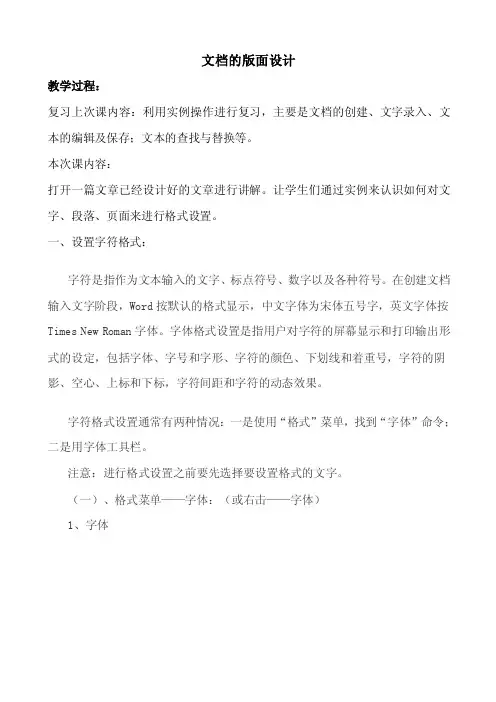
文档的版面设计教学过程:复习上次课内容:利用实例操作进行复习,主要是文档的创建、文字录入、文本的编辑及保存;文本的查找与替换等。
本次课内容:打开一篇文章已经设计好的文章进行讲解。
让学生们通过实例来认识如何对文字、段落、页面来进行格式设置。
一、设置字符格式:字符是指作为文本输入的文字、标点符号、数字以及各种符号。
在创建文档输入文字阶段,Word按默认的格式显示,中文字体为宋体五号字,英文字体按Times New Roman字体。
字体格式设置是指用户对字符的屏幕显示和打印输出形式的设定,包括字体、字号和字形、字符的颜色、下划线和着重号,字符的阴影、空心、上标和下标,字符间距和字符的动态效果。
字符格式设置通常有两种情况:一是使用“格式”菜单,找到“字体”命令;二是用字体工具栏。
注意:进行格式设置之前要先选择要设置格式的文字。
(一)、格式菜单——字体:(或右击——字体)1、字体A、字体:对文本书法格式的设置。
B、字号:对文字大小的设置。
C、加粗:(B)Ctrl+B。
D、倾斜:(I)Ctrl+I。
E、下划线:(U)Ctrl+U。
F、字体颜色G、字体效果:设置文本的常用效果,如上标、下标、删除线、阴影等。
2、字符间距:格式菜单或者在页面上右击,在快捷菜单中选择。
(或者选择文字按组合键Ctrl+D)A、字符缩放:宽与高的比例为100%时为标准字体,大于100%为扁型字体,小于100%为长型字体。
B、改变字间距:C、字符位置:设置单个字符的位置高低。
3、文字效果:设置文字的动态效果。
但只是屏幕显示,打印没有效果。
(2)、格式工具栏可以设置文字的字体、字号、加粗、倾斜、下划线、边框、底纹、颜色等。
(3)、格式刷:复制文字的格式。
在常用工具栏中有“格式刷”按钮,可以复制文字格式。
课堂练习(5分钟):《大学计算机基础实验教程》中42页的例3.1中的(1)。
二、设置段落格式:在WORD中,段落是文本、图形、对象或其他项目的集合,后面跟着一个回车符,即段落标记。
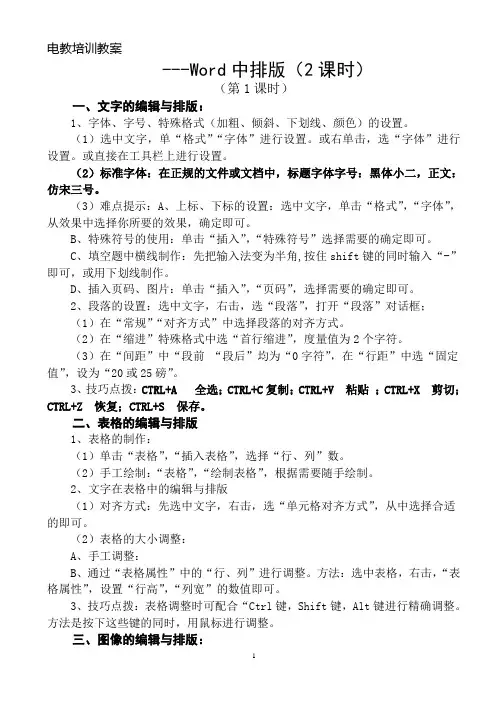
电教培训教案---Word中排版(2课时)(第1课时)一、文字的编辑与排版:1、字体、字号、特殊格式(加粗、倾斜、下划线、颜色)的设置。
(1)选中文字,单“格式”“字体”进行设置。
或右单击,选“字体”进行设置。
或直接在工具栏上进行设置。
(2)标准字体:在正规的文件或文档中,标题字体字号:黑体小二,正文:仿宋三号。
(3)难点提示:A、上标、下标的设置:选中文字,单击“格式”,“字体”,从效果中选择你所要的效果,确定即可。
B、特殊符号的使用:单击“插入”,“特殊符号”选择需要的确定即可。
C、填空题中横线制作:先把输入法变为半角,按住shift键的同时输入“-”即可,或用下划线制作。
D、插入页码、图片:单击“插入”,“页码”,选择需要的确定即可。
2、段落的设置:选中文字,右击,选“段落”,打开“段落”对话框;(1)在“常规”“对齐方式”中选择段落的对齐方式。
(2)在“缩进”特殊格式中选“首行缩进”,度量值为2个字符。
(3)在“间距”中“段前“段后”均为“0字符”,在“行距”中选“固定值”,设为“20或25磅”。
3、技巧点拨:CTRL+A 全选;CTRL+C复制;CTRL+V 粘贴;CTRL+X 剪切;CTRL+Z 恢复;CTRL+S 保存。
二、表格的编辑与排版1、表格的制作:(1)单击“表格”,“插入表格”,选择“行、列”数。
(2)手工绘制:“表格”,“绘制表格”,根据需要随手绘制。
2、文字在表格中的编辑与排版(1)对齐方式:先选中文字,右击,选“单元格对齐方式”,从中选择合适的即可。
(2)表格的大小调整:A、手工调整:B、通过“表格属性”中的“行、列”进行调整。
方法:选中表格,右击,“表格属性”,设置“行高”,“列宽”的数值即可。
3、技巧点拨:表格调整时可配合“Ctrl键,Shift键,Alt键进行精确调整。
方法是按下这些键的同时,用鼠标进行调整。
三、图像的编辑与排版:1、大小调整:单击图像,出现8个填充柄,用鼠标拖动填充柄即可调整大小。
![word文档排版公开课教案[推荐5篇]](https://uimg.taocdn.com/0c902b49a36925c52cc58bd63186bceb19e8ed35.webp)
word文档排版公开课教案[推荐5篇]第一篇:word文档排版公开课教案第三章文字处理软件Word 2003的使用第三节文档的排版授课时间:第周授课地点:多媒体教室授课班级:班课题:文档的排版课时安排: 2 教学目的:1、各种字符格式的设置方法2、各种段落格式的设置方法教学重点难点:1、字符间距的设置2、段落的缩进方式教具准备:1、通知学生上课方式2、检查多媒体教室设备及运行情况3、检查教师机的运行情况4、课件/点名表/坐位表/ 教学方法:1、利用多媒体教室演示教学内容2、举例子,打比方讲解教学过程:(第一课时)一、字符格式(一)使用“字体”对话框设置字符格式操作方法:①选定目标文本②选择“格式”菜单中的“字体”命令,弹出“字体”对话框③在弹出的“字体对话框”中作具体设置即可④操作完成后点击该对话框中的“确定”按钮即可(二)设置字符间距通过设置字符间距,可以改变显示在屏幕上的字符之间的距离。
操作方法:①选定目标文本②选择“格式”菜单中的“字体”命令,弹出“字体”对话框③在弹出的“字体”对话框中选择“字符间距”选项卡④在该对话框中的“字符间距”选项卡里具体设置即可⑤设置完成点击该对话框中的“确定”按钮(三)中文版式中文版式中常用到一些特殊的格式,如:“拼音指南”、“双行合一”等功能。
1、拼音指南使用拼音指南功能,可以在选定文字上标注拼音。
操作方法:①选定需要标注的文本②选择“格式”菜单中的“中文版式”命令。
在打开的子菜单中选择“拼音指南”命令,弹出“拼音指南”对话框③“基准文字”框内列出了选定的文字,“拼音文字”框内列出了相应的拼音④观看预览效果后,单击“确定”按钮完成操作2、双行合一操作方法:①选择要合并的文字②选择“格式”菜单中的“中文版式”命令,在弹出的子菜单中选择“双行合一”命令,弹出“双行合一”对话框③“字符”区内为选定字符,可以选择是否带括号以及括号的类型。
预览后,单击“确定”按钮完成操作(第二课时)教学过程(一)段落对齐方式在Word里我们通常用的段落的对齐方式有四种①两端对齐②居中对齐③右对齐④分散对齐(二)段落缩进方式段落缩进方式包括首行缩进、悬挂缩进、整段左缩进和整段右缩进操作方法:1、使用菜单①选择“格式”菜单中的“段落”命令,弹出“段落”对话框②③④一、段落的边框1、打开“格式”菜单,2、打开“边框和底纹”对话框,3、选择“方框”,在“线型”列表框中选择线型4、单击“颜色”下拉列表框中的箭头,从中选择“蓝色”5、在“应用范围”下拉列表框中选择“段落”6、单击“确定”按钮二、段落的底纹1、打开“格式”菜单,2、打开“边框和底纹”对话框,单击“底纹”选项卡3、选择填充颜色4、把“应用范围”选择为“段落”5、单击“确定”按钮三、页面的边框和底纹1、打开“格式”菜单2、单击“页面边框”选项卡,3、单击“艺术型”的下拉列表框,选择需要的线型4、“应用范围”是“整篇文档”5、单击“确定”按钮四、分栏设置1、打开“格式”菜单2、单击“分栏”命令3、打开“分栏”对话框4、选择栏数5、调整栏宽在栏宽和间距两个输入框输入数值6、加分隔线选中“分隔线”前的复选框7、设置栏宽不等选择偏左或偏右8、单击“确定”按钮第二篇:《排排队》的公开课教案活动目标1、通过观看照片,寻找规律。
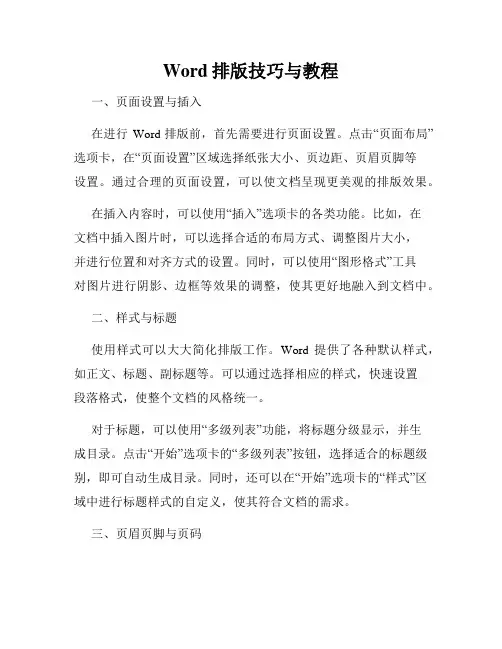
Word排版技巧与教程一、页面设置与插入在进行Word排版前,首先需要进行页面设置。
点击“页面布局”选项卡,在“页面设置”区域选择纸张大小、页边距、页眉页脚等设置。
通过合理的页面设置,可以使文档呈现更美观的排版效果。
在插入内容时,可以使用“插入”选项卡的各类功能。
比如,在文档中插入图片时,可以选择合适的布局方式、调整图片大小,并进行位置和对齐方式的设置。
同时,可以使用“图形格式”工具对图片进行阴影、边框等效果的调整,使其更好地融入到文档中。
二、样式与标题使用样式可以大大简化排版工作。
Word提供了各种默认样式,如正文、标题、副标题等。
可以通过选择相应的样式,快速设置段落格式,使整个文档的风格统一。
对于标题,可以使用“多级列表”功能,将标题分级显示,并生成目录。
点击“开始”选项卡的“多级列表”按钮,选择适合的标题级别,即可自动生成目录。
同时,还可以在“开始”选项卡的“样式”区域中进行标题样式的自定义,使其符合文档的需求。
三、页眉页脚与页码在Word中,可以在页面顶部和底部插入页眉和页脚,用于展示文档的标题、页码、日期等信息。
通过使用“插入”选项卡中的“页眉”和“页脚”功能,可以选择不同的布局样式,并添加相应的内容。
设置页码时,可以在页面底部选择“页码”按钮,在下拉菜单中选择适合的样式,如中间放置、居右放置等。
在弹出的对话框中,还可以进行页码的格式设置,如起始页码、奇偶页码等。
通过合理的页眉页脚和页码设置,可以提升文档的专业性和可读性。
四、插入表格与公式表格在文档中常用于展示数据和排版内容。
在Word中,可以使用“插入”选项卡的“表格”功能插入表格,并通过调整列宽、行高、边框等属性,对表格进行排版。
在需要插入复杂公式时,可以使用Word的公式编辑器。
在“插入”选项卡中,选择“公式”,打开公式编辑器。
通过输入相关公式符号和操作符,设置公式的格式,Word会自动对公式进行排版。
五、段落与字体格式段落的排版非常重要,可以通过调整段落的缩进、行距、对齐方式等属性,使文档更加清晰易读。


Word培训工具按钮的功能一.开始:重点讲样式样式:“样式”就是应用于文本的一系列字符、段落等格式的集合,利用它可以快速改变文本的外观。
样式是排版的核心,正确设置样式可以极大地提高工作效率。
在排版过程中,书籍或文档中的许多文档对象都需要使用相同的字体、段落、边框等格式,如文章标题、章节标题、正文内容等。
如果采用手工格式化操作的方式来对书籍中这些繁杂而又相同的文档对象进行重复操作的话,不仅非常麻烦,而且还很容易出错。
二. 插入:页眉和页脚页眉和页脚:页眉与页脚不属于文档的文本内容,它们用来显示标题、页码、日期等信息。
页眉位于文档中每页的顶端,页脚位于文档中每页的底端。
页眉和页脚的格式化与文档内容的格式化方法相同。
三. 页面布局:页面设置页面设置:在建立新的文档时,Word已经自动设置默认的页边距、纸型、纸张的方向等页面属性。
但是在打印之前,用户必须根据需要对页面属性进行设置四. 引用:目录目录:目录通常是长文档不可缺少的部分,有了目录,用户就能很容易地知道文档中有什么内容,如何查找内容等。
Word提供了自动生成目录的功能,使目录的制作变得非常简便,而且在文档发生了改变以后,还可以利用更新目录的功能来适应文档的变化。
五. 审阅:校对校对:在长篇的文档中快速找出语法错误的拼写和词语,提高文档的准备用语。
六. 视图:显示/隐藏显示/隐藏:方便用户浏览文档的不同的显示方式。
Word培训课程目录前言..................................................... 错误!未定义书签。
第一章公司概述............................ 错误!未定义书签。
第二章人事制度 ...................... 错误!未定义书签。
第三章考勤制度 ...................... 错误!未定义书签。
第四章员工权利与义务............ 错误!未定义书签。
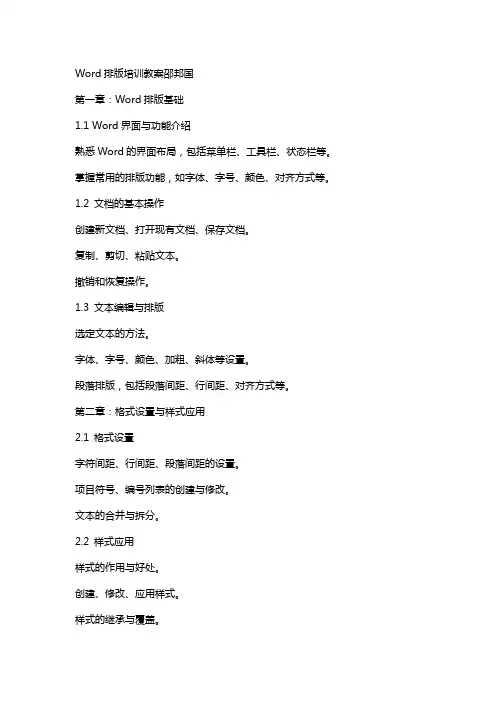
Word排版培训教案邵邦国第一章:Word排版基础1.1 Word界面与功能介绍熟悉Word的界面布局,包括菜单栏、工具栏、状态栏等。
掌握常用的排版功能,如字体、字号、颜色、对齐方式等。
1.2 文档的基本操作创建新文档、打开现有文档、保存文档。
复制、剪切、粘贴文本。
撤销和恢复操作。
1.3 文本编辑与排版选定文本的方法。
字体、字号、颜色、加粗、斜体等设置。
段落排版,包括段落间距、行间距、对齐方式等。
第二章:格式设置与样式应用2.1 格式设置字符间距、行间距、段落间距的设置。
项目符号、编号列表的创建与修改。
文本的合并与拆分。
2.2 样式应用样式的作用与好处。
创建、修改、应用样式。
样式的继承与覆盖。
2.3 模板与主题创建与使用模板。
应用主题到文档,包括字体、颜色、背景等。
第三章:页面设置与打印3.1 页面设置页边距的设置。
纸张方向的设置。
页眉页脚的设置。
3.2 分页与分节分页的作用与设置。
分节的方法与作用,如不同节设置不同的页眉页脚。
3.3 打印设置打印预览与打印设置。
选择打印范围与打印内容。
调整打印质量与颜色。
第四章:图片与表格处理4.1 插入与编辑图片插入图片的方法与注意事项。
调整图片大小、位置、旋转等。
图片的剪裁与效果设置。
4.2 插入与编辑表格插入表格的方法与步骤。
调整表格大小、列宽、行高等。
表格的边框、底纹与对齐方式设置。
第五章:长文档排版5.1 目录与索引创建目录的方法与步骤。
索引的创建与修改。
5.2 分章节排版不同章节设置不同的字体、字号、颜色等。
章节的排版与样式设置。
5.3 脚注与尾注插入脚注与尾注的方法与位置设置。
脚注与尾注的格式与样式设置。
第六章:文档协作与共享6.1 共享文档创建共享文档的方法。
在团队中共享文档的步骤。
对共享文档进行编辑和评论。
6.2 多人编辑启用“多人编辑”功能。
如何在多人编辑时进行协作。
解决编辑时的冲突和合并更改。
6.3 跟踪更改与评论启用和禁用跟踪更改的功能。
一、教学目标1. 让学生掌握Word文档的高级排版技巧。
2. 培养学生熟练运用Word文档进行排版的能力。
3. 提高学生审美素养,培养良好的排版习惯。
二、教学内容1. Word文档的高级排版设置2. 页面设置与分栏3. 字体、段落、表格的格式设置4. 图表、公式、脚注、尾注的应用5. 高级打印设置三、教学过程1. 导入新课教师简要介绍Word文档的高级排版技巧的重要性,激发学生的学习兴趣。
2. 讲解与演示(1)Word文档的高级排版设置讲解字体、段落、页面设置等基本概念,演示如何设置字体、段落格式、页面布局等。
(2)页面设置与分栏讲解如何设置页边距、页眉页脚、页码等,演示分栏的设置方法。
(3)字体、段落、表格的格式设置讲解字体样式、段落间距、表格样式等,演示如何设置这些格式。
(4)图表、公式、脚注、尾注的应用讲解如何插入图表、公式,设置脚注、尾注等,演示其应用方法。
(5)高级打印设置讲解打印页面设置、打印预览、打印输出等,演示如何进行高级打印设置。
3. 学生实践教师布置实践任务,让学生运用所学知识进行实际操作,如制作一份排版精美的论文、简历等。
4. 交流与总结学生展示自己的作品,互相交流心得体会。
教师总结本次课程的重点内容,强调排版技巧在实际应用中的重要性。
5. 布置作业布置课后作业,要求学生运用所学知识完成一篇具有高级排版的Word文档。
四、教学评价1. 课堂参与度:观察学生在课堂上的学习态度、提问积极性等。
2. 实践操作能力:评估学生在实践环节的操作熟练程度和作品质量。
3. 课后作业完成情况:检查学生完成作业的情况,了解其对所学知识的掌握程度。
五、教学反思1. 教师应关注学生的个体差异,因材施教,确保每个学生都能掌握Word文档的高级排版技巧。
2. 教师应注重理论与实践相结合,引导学生将所学知识应用于实际操作中。
3. 教师应鼓励学生积极参与课堂讨论,提高学生的审美素养和创新能力。
《WORD文档排版操作》教学设计教学设计:WORD文档排版操作一、教学目标:1.了解WORD文档排版的基本要求和原则;2.掌握WORD文档排版的基本操作;3.能够熟练运用排版工具和技巧。
二、教学内容:1.WORD文档排版的基本要求和原则;2.WORD文档排版的基本操作;3.WORD文档排版的进阶工具和技巧。
三、教学过程:1.导入学习。
通过向学生提问的方式导入学习,引导学生了解到文档排版的重要性和需求。
2.介绍WORD文档排版的基本要求和原则。
通过讲解PPT和展示示例文档,介绍WORD文档排版的基本要求和原则,如字体样式、字号、行距、段落格式等。
3.示范操作。
根据示例文档,进行实际操作演示,让学生了解如何设置字体样式、字号、行距等基本格式。
4.学生实践操作。
将学生分成小组,每个小组选择一个主题进行WORD文档排版实践操作。
每个小组需要设置标题、字体样式、字号、行距、段落格式、页眉页脚等。
5.教师巡回辅导。
教师巡回指导学生实践操作,解答学生的疑问,纠正学生的错误。
6.学生展示。
每个小组在时间结束后,选择一位代表进行展示,其他小组进行点评和反馈。
7.进阶工具和技巧介绍。
介绍一些进阶的排版工具和技巧,如插入图片、设置页面边距、调整段落间距、使用样式库等。
8.综合练习。
让学生进行综合练习,要求学生运用所学的知识和技巧,进行完整的文档排版操作。
9.总结回顾。
对本节课的学习内容进行总结回顾,强调学生需要通过不断的练习和实践,才能熟练掌握文档排版的技巧。
四、教学评估:1.小组展示评估:评估学生的文档排版水平和操作技巧;2.综合练习评估:评估学生对于WORD文档排版的综合应用能力。
五、教学反思:本节课通过结合理论学习和实践操作,既让学生了解了WORD文档排版的基本要求和原则,又让学生亲自动手实践操作,提高了学生的实际应用能力。
同时,通过小组展示和综合练习,让学生能够在实际操作中加深对于文档排版的理解和掌握。
教师的巡回辅导和点评,也能够帮助学生及时纠正错误和提升操作水平。